Windows XP系统下同时使用有线和无线网卡上网的设置方法
- 格式:doc
- 大小:303.50 KB
- 文档页数:3
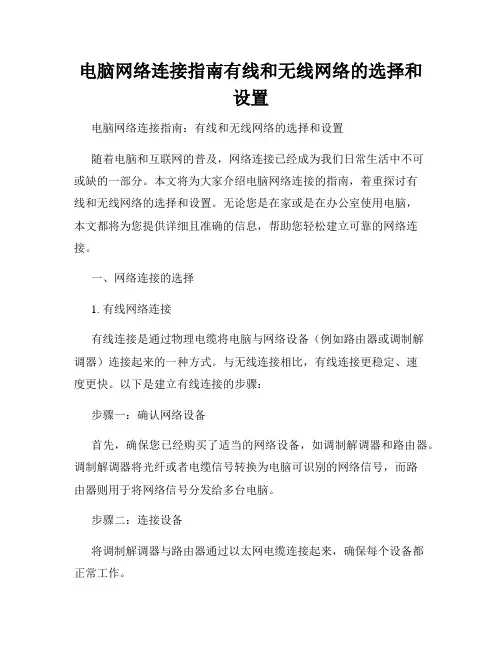
电脑网络连接指南有线和无线网络的选择和设置电脑网络连接指南:有线和无线网络的选择和设置随着电脑和互联网的普及,网络连接已经成为我们日常生活中不可或缺的一部分。
本文将为大家介绍电脑网络连接的指南,着重探讨有线和无线网络的选择和设置。
无论您是在家或是在办公室使用电脑,本文都将为您提供详细且准确的信息,帮助您轻松建立可靠的网络连接。
一、网络连接的选择1. 有线网络连接有线连接是通过物理电缆将电脑与网络设备(例如路由器或调制解调器)连接起来的一种方式。
与无线连接相比,有线连接更稳定、速度更快。
以下是建立有线连接的步骤:步骤一:确认网络设备首先,确保您已经购买了适当的网络设备,如调制解调器和路由器。
调制解调器将光纤或者电缆信号转换为电脑可识别的网络信号,而路由器则用于将网络信号分发给多台电脑。
步骤二:连接设备将调制解调器与路由器通过以太网电缆连接起来,确保每个设备都正常工作。
将电脑与路由器进行连接,找到路由器上的以太网接口,将其插入电脑的以太网端口中。
步骤四:配置网络设置打开电脑的网络设置,选择有线连接,按照系统提示进行配置。
2. 无线网络连接无线连接是通过无线信号将电脑与网络设备连接起来的一种方式。
无线连接提供了更高的灵活性和便利性,让您可以在覆盖范围内随时移动。
以下是建立无线连接的步骤:步骤一:选择无线网络设备选择一台符合您需求的无线路由器,确保其覆盖范围适合您的需求。
步骤二:连接路由器将路由器与调制解调器连接,确保两者工作正常。
步骤三:打开路由器设置界面通过输入路由器的 IP 地址,在浏览器中打开路由器的设置界面。
步骤四:配置无线网络在路由器设置界面中,为无线网络设定名称(SSID)和密码,确保网络安全。
在电脑的无线网络设置中找到您刚才设定的无线网络,并输入密码进行连接。
二、网络设置的优化1. 有线网络设置优化若您选择有线网络连接,可以通过以下方式优化网络性能:- 更新驱动程序:定期更新以太网卡的驱动程序,以确保其正常工作并支持最新的网络标准。
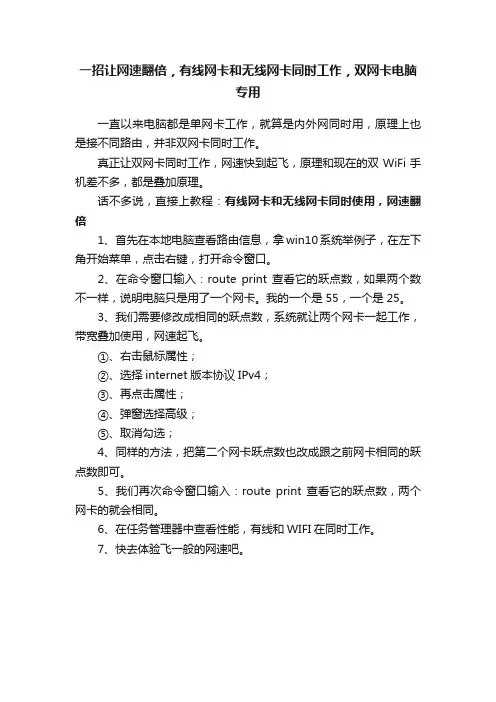
一招让网速翻倍,有线网卡和无线网卡同时工作,双网卡电脑
专用
一直以来电脑都是单网卡工作,就算是内外网同时用,原理上也是接不同路由,并非双网卡同时工作。
真正让双网卡同时工作,网速快到起飞,原理和现在的双WiFi手机差不多,都是叠加原理。
话不多说,直接上教程:有线网卡和无线网卡同时使用,网速翻倍
1、首先在本地电脑查看路由信息,拿win10系统举例子,在左下角开始菜单,点击右键,打开命令窗口。
2、在命令窗口输入:route print 查看它的跃点数,如果两个数不一样,说明电脑只是用了一个网卡。
我的一个是55,一个是25。
3、我们需要修改成相同的跃点数,系统就让两个网卡一起工作,带宽叠加使用,网速起飞。
①、右击鼠标属性;
②、选择internet版本协议IPv4;
③、再点击属性;
④、弹窗选择高级;
⑤、取消勾选;
4、同样的方法,把第二个网卡跃点数也改成跟之前网卡相同的跃点数即可。
5、我们再次命令窗口输入:route print 查看它的跃点数,两个网卡的就会相同。
6、在任务管理器中查看性能,有线和WIFI在同时工作。
7、快去体验飞一般的网速吧。

有线网卡与无线网卡同时使用
有线网卡与无线网卡同时使用
如果同时连接无线网卡和有线网卡,由于有线网卡的优先级较高,故仅有线局域网能正常工作,无线网卡可连接但却无法传送数据。
要改变这种情况,需要对电脑的本地路由设置做出修改:访问10.10.X.X 的请求均由有线网卡处理,访问其它网络的则由无线网卡处理。
具体设置步骤如下:
1. 设置无线网卡为默认路由网关:无线网络连接属性—Internet 协议(TCP/IP)-属性-高级,手动输入无线路由网关,我这里的是19
2.168.1.1,跃点数为“1”,是最高优先级。
到了这一步,如果有线连接,无线连接同时存在的话,所有的数据都是经由无线网卡处理的。
2. 设置排除信息,把10.10.X.X路段的网址连接请求交由优先网卡处理:在命令行输入以下命令route -p add 10.10.0.0 mask 255.255.254.0 10.10.62.1
其中10.10.0.0是本地局域网网段,10.10.62.1是本机所处子网段的默认网关,需要根据具体情况填写。
经过以上设置,在访问本地网段的时候均由有线网卡处理,访问互联网的时候可交由无线网卡处理,就不会产生冲突了。
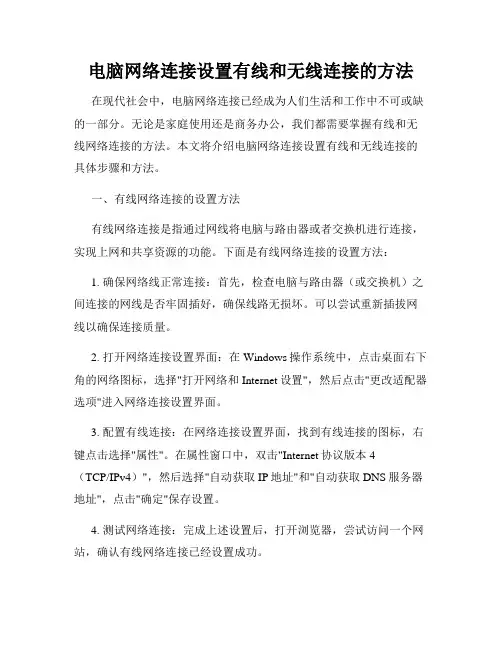
电脑网络连接设置有线和无线连接的方法在现代社会中,电脑网络连接已经成为人们生活和工作中不可或缺的一部分。
无论是家庭使用还是商务办公,我们都需要掌握有线和无线网络连接的方法。
本文将介绍电脑网络连接设置有线和无线连接的具体步骤和方法。
一、有线网络连接的设置方法有线网络连接是指通过网线将电脑与路由器或者交换机进行连接,实现上网和共享资源的功能。
下面是有线网络连接的设置方法:1. 确保网络线正常连接:首先,检查电脑与路由器(或交换机)之间连接的网线是否牢固插好,确保线路无损坏。
可以尝试重新插拔网线以确保连接质量。
2. 打开网络连接设置界面:在Windows操作系统中,点击桌面右下角的网络图标,选择"打开网络和Internet设置",然后点击"更改适配器选项"进入网络连接设置界面。
3. 配置有线连接:在网络连接设置界面,找到有线连接的图标,右键点击选择"属性"。
在属性窗口中,双击"Internet协议版本4(TCP/IPv4)",然后选择"自动获取IP地址"和"自动获取DNS服务器地址",点击"确定"保存设置。
4. 测试网络连接:完成上述设置后,打开浏览器,尝试访问一个网站,确认有线网络连接已经设置成功。
二、无线网络连接的设置方法无线网络连接是指通过无线信号实现电脑与路由器之间的连接,让电脑能够自由地接入网络。
以下是无线网络连接的设置方法:1. 检查无线网络功能:首先,确认电脑具备无线网络功能,并且已经正确安装了与之相对应的无线网卡驱动程序。
2. 找到可用的无线网络:点击桌面右下角的网络图标,查找附近可用的无线网络。
在弹出的无线网络列表中,选择你要连接的网络,并点击"连接"。
3. 输入网络密码:如果你所连接的无线网络已经加密,系统会弹出密码输入框。
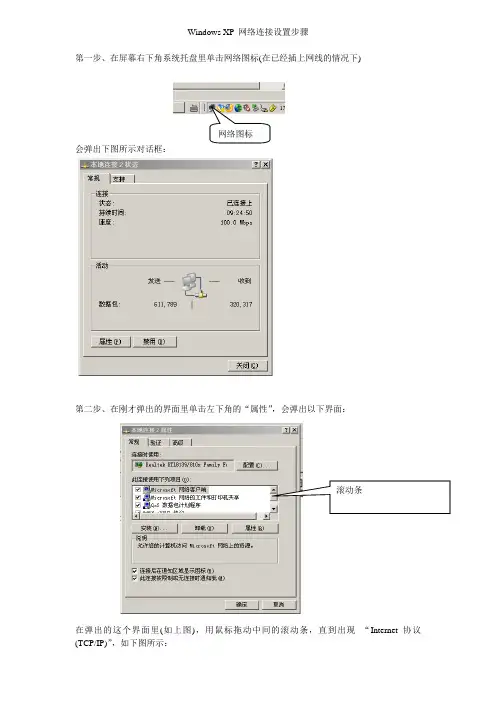
Windows XP 网络连接设置步骤
第一步、在屏幕右下角系统托盘里单击网络图标(在已经插上网线的情况下)
会弹出下图所示对话框:
第二步、在刚才弹出的界面里单击左下角的“属性”,会弹出以下界面:
在弹出的这个界面里(如上图),用鼠标拖动中间的滚动条,直到出现 “Internet 协议 (TCP/IP)”,如下图所示:
第三步、单击上图中的 Internet 协议 (TCP/IP),在弹出的对话框中选择“自动获得IP 地址”和“自动获得DNS 服务器地址”,如下图所示:
然后一路点击“确定”退出,即完成设置。
如果有的地方,网络服务供应商给每个上网用户指定了IP 地址,则必须按当地网络供应商提供的IP 地址,输入到最后一个界面的“使用下面的IP 地址”设置里。
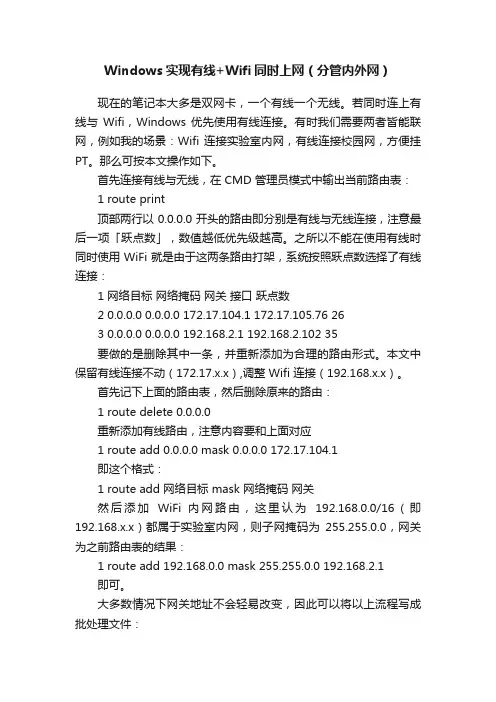
Windows实现有线+Wifi同时上网(分管内外网)现在的笔记本大多是双网卡,一个有线一个无线。
若同时连上有线与Wifi,Windows 优先使用有线连接。
有时我们需要两者皆能联网,例如我的场景:Wifi 连接实验室内网,有线连接校园网,方便挂PT。
那么可按本文操作如下。
首先连接有线与无线,在 CMD 管理员模式中输出当前路由表:1 route print顶部两行以 0.0.0.0 开头的路由即分别是有线与无线连接,注意最后一项「跃点数」,数值越低优先级越高。
之所以不能在使用有线时同时使用 WiFi 就是由于这两条路由打架,系统按照跃点数选择了有线连接:1 网络目标网络掩码网关接口跃点数2 0.0.0.0 0.0.0.0 172.17.104.1 172.17.105.76 263 0.0.0.0 0.0.0.0 192.168.2.1 192.168.2.102 35要做的是删除其中一条,并重新添加为合理的路由形式。
本文中保留有线连接不动(172.17.x.x),调整 Wifi 连接(192.168.x.x)。
首先记下上面的路由表,然后删除原来的路由:1 route delete 0.0.0.0重新添加有线路由,注意内容要和上面对应1 route add 0.0.0.0 mask 0.0.0.0 172.17.104.1即这个格式:1 route add 网络目标 mask 网络掩码网关然后添加WiFi 内网路由,这里认为192.168.0.0/16(即192.168.x.x)都属于实验室内网,则子网掩码为255.255.0.0,网关为之前路由表的结果:1 route add 192.168.0.0 mask 255.255.0.0 192.168.2.1即可。
大多数情况下网关地址不会轻易改变,因此可以将以上流程写成批处理文件:1 %1 mshta vbscript:CreateObject("Shell.Application").ShellExecute("cmd.exe ","/c %~s0 ::","","runas",1)(window.close)&&exit2 route delete 0.0.0.03 route add 0.0.0.0 mask 0.0.0.0 172.17.104.14 route add 192.168.0.0 mask 255.255.0.0 192.168.2.1其中第一行是请求管理员权限。
![[考试]有线宽带USB无线网卡台式机建立WIFI热点共享上网](https://uimg.taocdn.com/7912dc2a77c66137ee06eff9aef8941ea66e4b57.webp)
[考试]有线宽带 USB无线网卡台式机建立WIFI热点共享上网有线宽带+台式机(XP系统)+USB无线网卡(有软AP功能)建立wifi热点,手机、笔记本共享上网方法一通过Windows XP自带功能进行设置。
一、无线网卡设置1. 插USB无线网卡,安装好USB无线网卡驱动,任务栏显示无线网卡图标。
2. 右键单击“无线网卡图标”?“打开网络连接”,打开“网络连接”窗口。
3.右键依次单击“无线网络连接”?“属性”?“常规”?“Internet协议(TCP/IP) ”?“属性”?“使用下面的IP地址” (IP 地址填192.168.0.1 子网掩码255.255.255.0)?“确定”。
.选择“无线网络配置”选项卡?勾选“用windows配置我的无线网络设置”?“添加”4“关联”“网络名”(填你喜欢的不要中文如0001)?“网络身份验证”:开放式?“数据加密”:已禁用?“确定”。
点确定后会有一个提示信息,选--仍然继续。
这时你可以看到你添加的网络啦,就是那0001咯。
5.点你添加的网络名“0001”?“高级”?点选“仅计算机到计算机”?“关闭”?“确定”。
二、有线网卡设置不管是通过局域网上网还是通过宽带上网,这里都是针对直接连接 Internet 的网卡进行设置。
1.打开“网络连接”窗口,右击“宽带连接”(局域网中这里则右击“本地连接”)?“属性”?“高级”?勾选“允许其他网络用户通过计算机的internet连接来连接”?选中“无线网络连接”?“确定”。
注意:如果此时宽带是连接的要断开一下重连。
2. 右键单击任务栏无线网卡图标,单击“查看可用的无线网络”?刷新网络列表?选中你添加的网络0001?“连接”。
3.连接成功后,这台电脑上的无线网卡就设置成了WIFI热点,赶紧打开你的手机吧, wifi搜索,可以找到你添加的网络啦。
方法二使用软件APwifi设置WIFI热点。
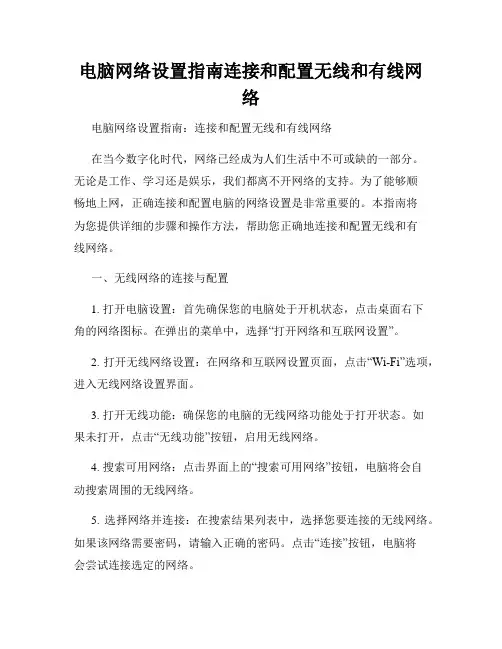
电脑网络设置指南连接和配置无线和有线网络电脑网络设置指南:连接和配置无线和有线网络在当今数字化时代,网络已经成为人们生活中不可或缺的一部分。
无论是工作、学习还是娱乐,我们都离不开网络的支持。
为了能够顺畅地上网,正确连接和配置电脑的网络设置是非常重要的。
本指南将为您提供详细的步骤和操作方法,帮助您正确地连接和配置无线和有线网络。
一、无线网络的连接与配置1. 打开电脑设置:首先确保您的电脑处于开机状态,点击桌面右下角的网络图标。
在弹出的菜单中,选择“打开网络和互联网设置”。
2. 打开无线网络设置:在网络和互联网设置页面,点击“Wi-Fi”选项,进入无线网络设置界面。
3. 打开无线功能:确保您的电脑的无线网络功能处于打开状态。
如果未打开,点击“无线功能”按钮,启用无线网络。
4. 搜索可用网络:点击界面上的“搜索可用网络”按钮,电脑将会自动搜索周围的无线网络。
5. 选择网络并连接:在搜索结果列表中,选择您要连接的无线网络。
如果该网络需要密码,请输入正确的密码。
点击“连接”按钮,电脑将会尝试连接选定的网络。
6. 等待连接:电脑会自动尝试连接选定的无线网络,连接成功后,您将会看到网络状态显示为“已连接”。
二、有线网络的连接与配置1. 插入网线:将一端插入电脑的网线插孔,另一端插入网络设备(如路由器或猫)的网线插孔。
2. 打开电脑设置:与无线网络连接类似,点击桌面右下角的网络图标,选择“打开网络和互联网设置”。
3. 打开有线网络设置:在网络和互联网设置页面,点击“以太网”选项,进入有线网络设置界面。
4. 自动获取IP地址:在有线网络设置界面,点击“更改适配器选项”,选择当前连接的网络适配器,右键点击选择“属性”。
在弹出的对话框中,找到“互联网协议版本4(TCP/IPv4)”选项,双击打开。
5. 配置IP地址:在弹出的对话框中,选择“自动获取IP地址”和“自动获取DNS服务器地址”。
点击“确定”按钮,保存设置。
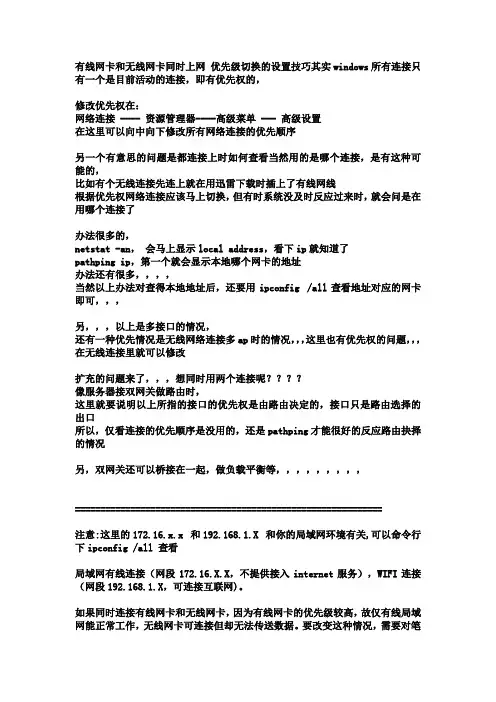
有线网卡和无线网卡同时上网优先级切换的设置技巧其实windows所有连接只有一个是目前活动的连接,即有优先权的,修改优先权在:网络连接 ---- 资源管理器----高级菜单 --- 高级设置在这里可以向中向下修改所有网络连接的优先顺序另一个有意思的问题是都连接上时如何查看当然用的是哪个连接,是有这种可能的,比如有个无线连接先连上就在用迅雷下载时插上了有线网线根据优先权网络连接应该马上切换,但有时系统没及时反应过来时,就会问是在用哪个连接了办法很多的,netstat -an,会马上显示local address,看下ip就知道了pathpingip,第一个就会显示本地哪个网卡的地址办法还有很多,,,,当然以上办法对查得本地地址后,还要用ipconfig /all查看地址对应的网卡即可,,,另,,,以上是多接口的情况,还有一种优先情况是无线网络连接多ap时的情况,,,这里也有优先权的问题,,,在无线连接里就可以修改扩充的问题来了,,,想同时用两个连接呢????像服务器接双网关做路由时,这里就要说明以上所指的接口的优先权是由路由决定的,接口只是路由选择的出口所以,仅看连接的优先顺序是没用的,还是pathping才能很好的反应路由抉择的情况另,双网关还可以桥接在一起,做负载平衡等,,,,,,,,,=============================================================注意:这里的172.16.x.x 和192.168.1.X 和你的局域网环境有关,可以命令行下ipconfig /all 查看局域网有线连接(网段172.16.X.X,不提供接入internet服务),WIFI连接(网段192.168.1.X,可连接互联网)。
如果同时连接有线网卡和无线网卡,因为有线网卡的优先级较高,故仅有线局域网能正常工作,无线网卡可连接但却无法传送数据。
要改变这种情况,需要对笔记本本地路由设置做出修改:访问172.16.X.X的请求均有有线网卡处理,访问其它网络的则由无线网卡处理。
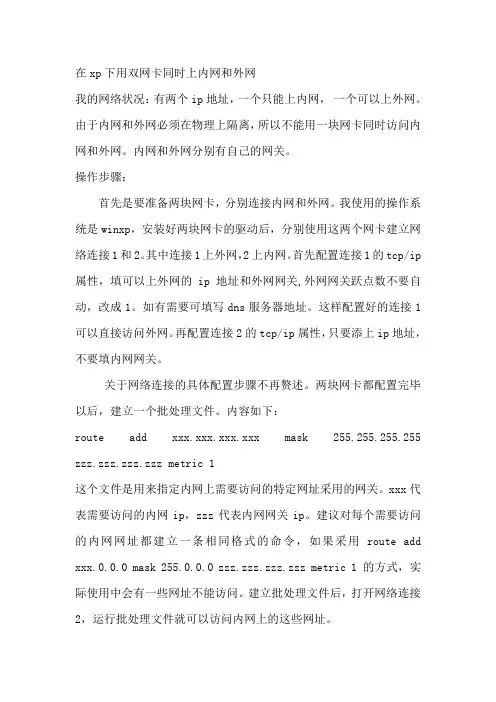
在xp下用双网卡同时上内网和外网我的网络状况:有两个ip地址,一个只能上内网,一个可以上外网。
由于内网和外网必须在物理上隔离,所以不能用一块网卡同时访问内网和外网。
内网和外网分别有自己的网关。
操作步骤:首先是要准备两块网卡,分别连接内网和外网。
我使用的操作系统是winxp,安装好两块网卡的驱动后,分别使用这两个网卡建立网络连接1和2。
其中连接1上外网,2上内网。
首先配置连接1的tcp/ip 属性,填可以上外网的ip地址和外网网关,外网网关跃点数不要自动,改成1。
如有需要可填写dns服务器地址。
这样配置好的连接1可以直接访问外网。
再配置连接2的tcp/ip属性,只要添上ip地址,不要填内网网关。
关于网络连接的具体配置步骤不再赘述。
两块网卡都配置完毕以后,建立一个批处理文件。
内容如下:route add xxx.xxx.xxx.xxx mask 255.255.255.255 zzz.zzz.zzz.zzz metric 1这个文件是用来指定内网上需要访问的特定网址采用的网关。
xxx代表需要访问的内网ip,zzz代表内网网关ip。
建议对每个需要访问的内网网址都建立一条相同格式的命令,如果采用route add xxx.0.0.0 mask 255.0.0.0 zzz.zzz.zzz.zzz metric 1 的方式,实际使用中会有一些网址不能访问。
建立批处理文件后,打开网络连接2,运行批处理文件就可以访问内网上的这些网址。
几点说明:1、在xp下可以安装多块网卡,但是每个网卡必须有单独的ip地址。
不能共用同一个ip地址,可以为每个网卡建立一个网络连接且可以同时都打开。
但是只有最先打开的那个网络连接可以使用,因为xp 默认的只有一个网关。
后面的网络连接都会使用最先打开的这个连接的网关,从而导致无法使用。
所以在添加网关的时候只能添加连接1的网关,连接2的网关要单独用命令指定。
2、route命令在xp的命令提示符状态下可以使用。
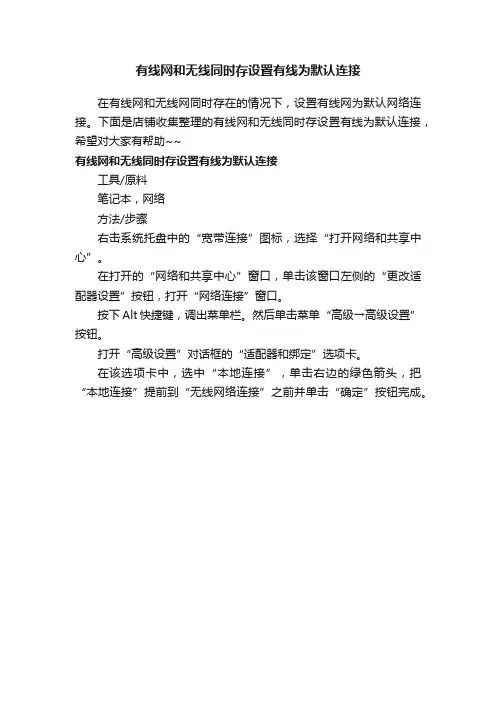
有线网和无线同时存设置有线为默认连接
在有线网和无线网同时存在的情况下,设置有线网为默认网络连接。
下面是店铺收集整理的有线网和无线同时存设置有线为默认连接,希望对大家有帮助~~
有线网和无线同时存设置有线为默认连接
工具/原料
笔记本,网络
方法/步骤
右击系统托盘中的“宽带连接”图标,选择“打开网络和共享中心”。
在打开的“网络和共享中心”窗口,单击该窗口左侧的“更改适配器设置”按钮,打开“网络连接”窗口。
按下Alt快捷键,调出菜单栏。
然后单击菜单“高级→高级设置”按钮。
打开“高级设置”对话框的“适配器和绑定”选项卡。
在该选项卡中,选中“本地连接”,单击右边的绿色箭头,把“本地连接”提前到“无线网络连接”之前并单击“确定”按钮完成。
电脑网络设置方法有线与无线连接随着科技的快速发展,电脑网络已经成为我们生活中不可或缺的一部分。
无论是在家里、办公室还是公共场所,我们都离不开与互联网的连接。
为了确保网络的稳定性和畅通性,正确设置电脑的网络连接方式显得尤为重要。
在本文中,将详细介绍电脑网络的有线与无线连接方法。
一、有线连接有线连接是指通过使用网线将电脑与路由器或者光纤猫直接相连的方式实现网络连接。
这种连接方式通常适用于需要更高网络速度和稳定性的场景,比如办公室或需要进行大量数据传输的工作环境。
下面将介绍如何进行有线连接的设置方法。
1.准备工作首先,确认你拥有一根适合的网线,一般为RJ-45接口的网线。
然后,确保你的电脑和路由器或光纤猫的端口都是可用的。
2.连接设备将一端插入电脑的网口,另一端插入路由器或光纤猫的网口。
确保连接牢固。
3.设置网络在电脑的操作系统中,找到网络设置的选项,通常在控制面板或系统设置中。
点击网络设置,进入网络连接界面。
4.配置IP地址在网络连接界面中,选择你的有线连接,并点击属性或设置按钮。
进入属性设置界面后,找到TCP/IP协议设置,点击配置按钮。
在IP地址设置中,选择自动获取IP地址或手动设置IP地址,根据你的网络环境进行选择。
如果你使用的是路由器,通常建议选择自动获取IP地址的选项。
5.测试连接完成IP地址设置后,点击应用或确定按钮,保存设置。
然后进行网络连接测试,打开浏览器尝试访问网页,确保连接正常。
二、无线连接无线连接是指通过无线信号将电脑与路由器相连的方式实现网络连接。
无线连接适用于需要在不同位置自由移动的场景,比如家庭、咖啡厅或公共区域。
下面将介绍如何进行无线连接的设置方法。
1.准备工作首先,确保你的电脑拥有无线网络适配器,这样才能支持无线连接。
如果你的电脑没有内置无线适配器,你可以购买一个USB型无线适配器,并插入到电脑上。
2.连接设备打开电脑的无线网络功能,在任务栏通常可以找到一个无线图标。
一机两网操作方法一机两网指的是同时连接两个不同的网络,通常是连接有线网络和无线网络。
一机两网的操作方法如下:1. 首先,确保您的计算机有两个网络接口,一个是有线接口(以太网)和一个是无线接口(Wi-Fi)。
2. 连接有线网络:将计算机的有线接口连接到路由器或交换机的网络端口上,使用网线插入计算机的网口,并确保连接稳定和可用。
3. 连接无线网络:打开计算机的无线功能,通常可以在任务栏的系统托盘中找到无线网络连接图标。
点击该图标会弹出一个无线网络列表,选择您要连接的无线网络,并输入密码(如果需要)。
4. 设置网络连接优先级:在某些情况下,计算机可能会同时连接有线和无线网络,但只能使用其中一个网络连接来访问互联网。
为了确保计算机使用正确的网络连接,您可以设置网络连接的优先级。
- 在Windows操作系统中,可以按下Win + R键打开“运行”窗口,然后输入“ncpa.cpl”打开网络连接设置。
在该窗口中,选择有线网络和无线网络适配器,右键点击并选择“属性”。
在属性窗口中,找到“Internet 协议版本4 (TCP/IPv4)”选项,点击“属性”。
然后,点击“高级”按钮,在高级窗口中选择“IP 设置”选项卡。
在该选项卡中,取消选中“自动指定”并设置优先级,有线网络的优先级应当比无线网络的优先级更高。
点击“确定”按钮保存设置。
- 在Mac操作系统中,可以点击苹果菜单,选择“系统偏好设置”,然后点击“网络”选项。
在网络设置窗口中,选择有线网络和无线网络适配器,并点击“高级”按钮。
在高级窗口中,选择“TCP/IP”选项卡,然后点击“配置”下拉菜单并选择“使用手动地址”。
在手动地址设置中,可以设置有线网络的优先级更高。
点击“确定”按钮保存设置。
5. 使用多个网络连接:一旦您的计算机上同时连接了有线和无线网络,并设置了优先级,您可以同时使用两个网络连接。
- 访问互联网:通常情况下,您的计算机会自动选择优先级更高的网络连接来访问互联网。
有效解决无线网卡和有线网卡同时上内、外网的问题我的一台机器双网卡(笔记本的有线和无线网卡),现工作需要,一块需要上公网(外网),一块上公司内部数据网,要同时都访问,但现在有个问题,上外网(宽带拨号后)就上不了内网,上内网上不了外网(需断开外网),应该怎样配才能解决呢?我的系统及网络配置:操作系统是WINXP,内网网卡ip:192.168.1.11,内网网关:192.168.1.254,外网网卡ip:自动获取,网关:无。
内网使用的是有线卡,外网使用的无线。
为了以上问题,我查阅了网上很少有解决方法,唯一较好的方法是手动添加路由点,并且区分优先权,方法如下:前提是已拨号上网:运行cmd,至CMD窗口下运行以下命令:route delete 0.0.0.0 mask 0.0.0.0 192.168.1.254(删除内网网关)route change 0.0.0.0 mask 0.0.0.0 220.184.16.118 metic 2(改变默认外网网关优先权为2,220.184.16.118为外网分配的ip地址)route add 192.0.0.0 mask 255.0.0.0 192.168.1.254 metic 1(添加内网路由点,且优先权设置为1)通过以上命令,确实能同时访问内外网了,但每次重起又会丢失,你可以做成BAT批命令文件,将外网ip做成参数输入,但这样还是麻烦:每次重起并拨号上网后需查询外网ip,再进入运行批命令文件。
经过研究路由的原理,我找到了一劳永逸更简单的办法,首先介绍一下路由原理:双网卡机器一般内网网卡ip都设置了网关地址,而windows默认网关只能有一个,不上外网的情况下默认网关就是内网网关,拨号上网后默认网关自动改为外网分配的ip,即所有数据流都流向外网网卡ip,导致此时不能访问内网。
用route print命令查看此时的路由情况不难发现地址0.0.0.0(可以把0看成通配符)开始的路由点有两个,一个是内网网关,一个是外网ip,而外网ip成了默认网关。
电脑网络安装有线和无线的配置方法在当今信息化社会中,电脑网络已成为人们工作、学习、娱乐的重要工具。
而电脑网络的安装配置则是使用电脑网络的前提。
为了满足不同的需求和使用场景,人们可以选择有线和无线两种方式来实现网络配置。
本文将介绍有线和无线网络的安装和配置方法,以帮助读者更好地了解和应用电脑网络。
一、有线网络的配置方法有线网络是指通过电缆连接来实现网络连接的方式。
下面将介绍有线网络的配置步骤:1. 网线连接首先,确保电脑和网络设备之间有可用的网线。
将一端插入电脑的网口,另一端插入网络设备(如路由器)的网口。
2. 网络设备设置打开电脑上的网络设置界面,选择有线网络连接,进入设置页面。
根据网络设备的要求,输入相应的IP地址、子网掩码和网关地址。
3. 配置网络连接在电脑的网络设置页面,选择“自动获取IP地址”或手动设置IP地址。
根据实际情况,可以选择动态IP地址或静态IP地址。
4. 检查网络连接配置完成后,检查网络连接是否成功。
可打开浏览器,输入网址进行测试。
如能正常访问网页,则说明有线网络配置成功。
二、无线网络的配置方法无线网络是指通过无线信号传输数据的网络方式。
下面将介绍无线网络的配置步骤:1. 路由器设置首先,确保路由器的电源已接好,并连接到电脑。
使用电脑的浏览器打开路由器管理界面,输入默认IP地址和登录密码。
2. 网络名称和密码设置在路由器管理界面中,找到“网络设置”或“WLAN设置”的选项。
设置无线网络的名称(SSID)和密码。
确保密码强度较高,以提高网络安全性。
3. 无线设备连接在电脑或手机的设置界面中,找到无线网络连接选项。
搜索并选择与之前设置的网络名称相对应的无线网络。
输入密码,连接到无线网络。
4. 检查网络连接连接成功后,打开浏览器,输入网址进行测试。
如能正常访问网页,则说明无线网络配置成功。
三、有线与无线网络的选择与应用根据实际需求和应用场景,有线和无线网络可以灵活选择和应用。
下面将介绍一些相关的注意事项:1. 速度和稳定性有线网络的传输速度一般较快且稳定,适用于需要大量数据传输的场景,如下载、在线游戏等。
电脑网络设置指南配置无线和有线连接在如今数字化时代,电脑网络连接成为了人们生活中不可或缺的一部分。
无论是家庭使用还是商务需求,正确地设置电脑网络连接至关重要。
本文将为您提供电脑网络设置指南,帮助您配置无线和有线连接,以确保顺畅的上网体验。
1. 确定网络连接类型在进行电脑网络设置之前,首先需要确定您的网络连接类型。
一般来说,主要有无线连接和有线连接两种方式。
无线连接基于Wi-Fi技术,而有线连接则需要通过网线将电脑与路由器或调制解调器相连。
根据您的需求和实际情况,选择合适的连接方式。
2. 配置无线连接对于无线连接,您需要根据以下步骤进行设置:a. 找到网络设置选项在Windows操作系统上,您可以点击任务栏右下角的网络图标,然后选择"打开网络和Internet设置"。
在Mac操作系统上,可以点击菜单栏的Wi-Fi图标,然后选择"打开网络偏好设置"。
b. 打开无线网络设置在网络设置界面中,找到无线网络选项,并点击"打开网络设置"或类似的按钮。
c. 搜索可用的无线网络在无线网络设置界面中,点击"搜索无线网络"或类似的选项,等待系统搜索附近可用的无线网络。
d. 选择并连接无线网络系统搜索到可用的无线网络后,会列出所有的选项。
点击您要连接的无线网络,并输入密码(如果需要),然后点击"连接"。
e. 测试连接完成上述步骤后,系统会尝试连接您选择的无线网络。
稍等片刻,如果连接成功,您就可以开始享受无线上网的便利。
3. 配置有线连接对于有线连接,您需要根据以下步骤进行设置:a. 连接网线将一端插入电脑的Ethernet接口,将另一端插入路由器或调制解调器的Ethernet接口。
b. 自动或手动获取IP地址大多数情况下,您的电脑会自动获取IP地址。
如果您的网络需要手动配置IP地址,请在网络设置界面中选择"手动配置IP地址",并输入相关的IP地址、子网掩码、网关等信息。
以windowsXP系统为例一、笔记本的设置方法:1.先将笔记本的无线连接共享给有线网卡将鼠标放到桌面的网上邻居上,按鼠标右键,选属性,再将鼠标放到无线连接上,又是按鼠标右键,选属性,在弹出的窗口里,点击顶部的高级,在允许其他网络用户通过此计算机的Internet连接来连接(N)前面打勾,再打开家庭网络连接(H):下面的下拉式菜单,选择本地连接,然后确定。
2.记录无线网卡的信息,便于在设置台式机时使用。
再回到桌面,将鼠标放到网上邻居上,按鼠标右键,选属性,将鼠标放到无线连接上,按鼠标右键,选状态,再选支持,再选详细信息(D)…,记下无线网卡的一些有用的信息,例如下:IP地址192.168.1.105,默认网关192.168.1.1,DNS服务器。
然后关闭,再关闭。
3.再设置有线网卡的IP地址等信息又回到桌面上来,再将鼠标放到网上邻居上,还是按鼠标右键,选属性,将鼠标放到本地连接上,按鼠标右键选属性,将此连接使用下列项目(O):下面的滑块拉到底,鼠标连击Internet 协议(TCP/IP),选择使用下面的IP地址(S):,将IP地址设置成与无线网卡的不在一个网段(就是IP地址的第三位不同)上的即可,在这里我是如下设置的,IP地址(I):192.168.2.1,子网掩码(U):255.255.255.0,其余的不要再设置,然后确定,再确定。
至此,笔记本上面的所有操作都完成了。
二、台式机的设置方法(比较简单):将鼠标放到桌面上的网上邻居上,按鼠标右键,选属性,再将鼠标放到本地连接上,选属性,将此连接使用下列项目(O):下面的滑块拉到底,鼠标连击Internet协议(TCP/IP),选择使用下面的IP地址(S):,将IP地址设置成与笔记本的有线网卡在一个网段(就是IP地址的前三位都相同)上的即可,网关设置成笔记本有线网卡的IP地址,IP地址(I):192.168.2.100,子网掩码(U):255.255.255.0,默认网关(D):192.168.2.1,将先前查看到的笔记本上无线网卡的DNS 服务器信息填入下面的空格内:首选DNS服务器(P):192.168.2.1,备用DNS服务器(P)可以不填,然后确定,再确定即可。
Windows XP系统下同时使用有线和无线网卡上网的设置方法这篇文章主要介绍了Windows XP系统下同时使用有线和无线网卡上网的设置方法,这是一种混合网络环境、同时使
用多个网卡上网的设置方法,需要的朋友可以参考下
当我们使用无线和有线网卡的时候,当然也可以是两张有线网卡或者两张无线网卡,我们就可以同时使用他们,让其同时连上internet网络.具体做法如下:
1.首先把有线网卡和无线网卡的跃点数都设为"20".设置跃点数的具体做法:在对应网卡的属性里,选择"Internet 协议(TCP/IP)"
2.然后点击右下角的"属性",在打开的窗口中选择"高级".
3.在"IP设置"标签卡中,下方的"自动跃点"的复选框取消勾选,最后在"接口跃点数"中填入20即可。
4.使用route print或netstat -r查看两个网卡的出口的跃点数.使其出口的跃点数值相同.具体网卡的流量情况可以
在"任务管理器"的"联网"标签卡中查看.
如使用迅雷进行P2P下载时,可以看到两个网卡都有流量,而速度也是两个网卡的宽带速度的总和。